世界各国の音楽が聴き放題の音楽アプリ「Spotify」。
音楽が好きな人は常に利用し続けたくなるほど便利なアプリです。
しかし、いつもSpotifyを利用している人の中には、スマホの通信量が大量に使われているのではないかと気になる人もいるのではないでしょうか?
そこで本記事ではSpotifyを利用する際に必要になる通信量を音質別に比較し、通信量を節約する方法や注意点なども解説します。本記事を読むことで通信量を気にせずにSpotifyを利用できるようになるので、ぜひ参考にしてください!
- Spotifyの音質別の通信量
- Spotifyで通信量を節約する方法
- Spotifyの容量が大きくなったときの対処法
- Spotifyを4Gで再生するときの注意点
Spotifyの通信量はどのくらい?音質別に比較

Spotifyには「低音質」「標準音質」「高音質」「最高音質」の4つの音質に設定することができ、音質によって通信量が異なります。
それぞれの音質で、1時間音楽を再生したときに使用する通信量は以下の通りです。
| 音質 | 通信量 |
|---|---|
| 低音質 | 10.8MB |
| 標準音質 | 43.2MB |
| 高音質 | 72MB |
| 最高音質 | 144MB |
音質が良くなるほど通信量が大きくなります。
また、無料プランを利用している場合は音楽再生中に音声広告が流れます。
無料プランを利用している人は、音声広告が流れている間も通信量が発生することをあらかじめ把握しておきましょう。
Spotifyでギガを使わない!通信量(通信料)を節約する方法
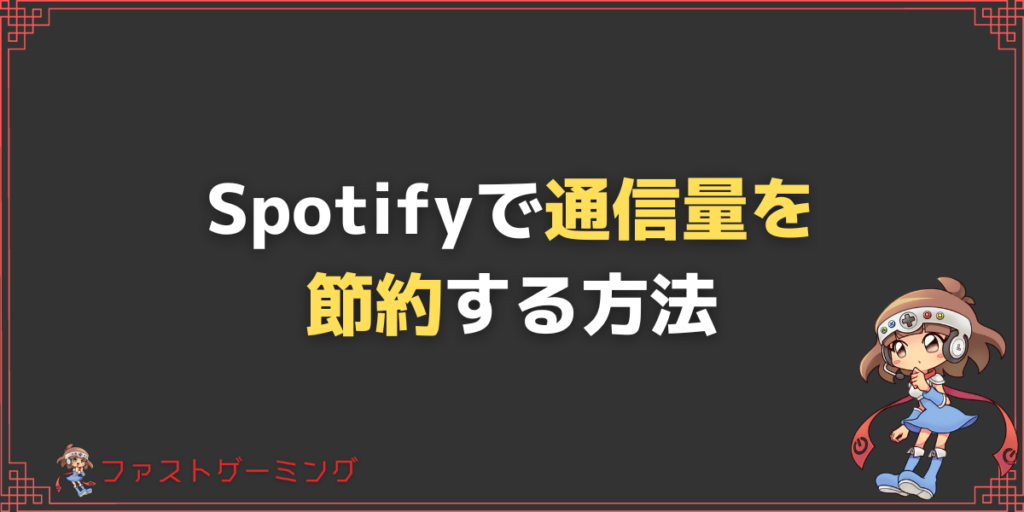
Spotifyで音楽を聴き続けたいけど通信量を使いたくない人もいるのではないでしょうか?
そこで、Spotifyで通信量を節約しながら音楽を聴く方法を紹介します。
音質を下げる
上記でも説明したように、音質を下げることで通信量を節約できます。
もう一度、音質ごとの1時間音楽を再生する際に使用する通信量を見てみましょう。
| 音質 | 通信量 |
|---|---|
| 低音質 | 10.8MB |
| 標準音質 | 43.2MB |
| 高音質 | 72MB |
| 最高音質 | 144MB |
低音質と最高音質を比較すると、通信量に130MB以上の差があることがわかります。
1時間で130MB以上節約できるということは、Spotifyをよく利用する人は1日または2日ほどで500MBほど節約可能になるでしょう。
通信量の500MBとは、YouTubeの5分ほどの動画を約46回再生することに値します。
このように、音質を下げることで通信量を節約することができます。
データ節約モードにする
Spotifyの「データ節約モード」に切り替えることで通信量を節約できます。
データ節約モードへの切り替え方は以下の通りです。
1.「ホーム」をタップする
2.「設定」をタップする
3.「データ節約モード」をオンにする
データ節約モードに切り替えることで、表示する画像を減らし、かつ音質が下がります。
音質を下げることだけでも通信量を節約できますが、データ節約モードに切り替えることで表示する画像の数も減らせるため、より効果的です。
モバイルデータ通信をオフにする
そもそもスマホのモバイルデータ通信をオフにすることで、通信量を使用することなく利用できるようになります。
しかし、ただモバイルデータ通信をオフにした場合はSpotifyを利用できなくなるため、必ずWi-Fiに接続する必要があります。
Wi-Fiに接続している場合は通信量を気にせずSpotifyを利用でき、かつ音質も上げられるためおすすめです。
オフライン再生を利用する
Spotifyはオフラインで音楽を再生することも可能です。
有料版をを利用している人は、アルバムやプレイリスト、ポットキャストをダウンロードすることでオフラインでも音楽を再生できます。
また、無料プランを利用している人は、ポットキャストのみダウンロード可能です。
ダウンロード可能数は最大10,000曲までで、通信量を気にせずにいつでもどこでも好きな音楽を再生できるようになります。
Spotifyの容量にも注意!データが大きいときはどうすればいい?

Spotifyを利用している人はスマホの容量にも注意する必要があります。
では、データ容量が大きくなってしまったときはどのように対処すればよいのでしょうか?
次にデータ容量が大きいときの対処方法を解説します。
Spotifyの容量が大きくなる原因はキャッシュの保存
Spotifyの容量が大きくなる原因にはキャッシュの保存があります。
キャッシュとはアプリで表示されたデータを一時的に保存して、次回アプリを立ち上げた際に再度表示させる仕組みのことを指します。
キャッシュの保存量が増加すると、Spotifyの容量が大きくなり、アプリが重くなったり、他のアプリをダウンロードできなくなったりする場合があります。
このように、キャッシュは便利な仕組みである一方で、容量の面からはスマホに負担をかけてしまう場合もあるため注意が必要です。
Spotifyの容量が大きいときはキャッシュを削除
Spotifyの容量が大きいときはキャッシュを削除しましょう。
キャッシュを削除することで、スマホの空き容量を増やすことができます。
iPhone・Android・PCによってキャッシュの削除方法が異なるため、それぞれの方法を説明します。
iPhoneのキャッシュ削除方法は以下の通りです。
1.「ホーム」をタップ
2.「設定」をタップ
3.「ストレージ」をタップ
4.「キャッシュを削除する」をタップ
Androidのキャッシュ削除方法は以下の通りです。
1.「ホーム」をタップ
2.「設定」をタップ
3.「ストレージ」から「キャッシュを削除する」をタップ
最後にPCのキャッシュ削除方法は以下の通りです。
1.画面右上にある「設定」をクリック
2.「詳細設定を表示する」をクリック
3.「オフライン保存容量」でキャッシュの保存先を確認し、別の場所にキャッシュを保存する場合は「場所の変更」をクリック
4.キャッシュを保存しているフォルダにアクセスする
5.フォルダ内のデータをすべて削除する
iPhone・Android・PCそれぞれのキャッシュ削除方法は上記を参考にしてください。
キャッシュを削除することで、空き容量が増加し、デバイスの容量に関する問題を一時的に解決することができます。
SpotifyはWiFiなしでも聞ける?4Gで再生するときの注意点

SpotifyはWi-Fiに接続しなくても4Gで再生することができます。
しかし、4Gで再生する場合はいくつか注意するべきことがあります。
無料プランでは広告にも通信量を消費する
Spotifyの無料プランは、音楽再生中に音声広告が流れます。
この音声広告も通信量を消費していることには注意しましょう。
また、音声広告による通信量消費を避けたい人は有料プランに切り替える、Wi-Fi接続時のみ使用するなどの解決法があります。
広告による通信量の消費を避けたい人は上記の方法がおすすめです。
流しっぱなしにすると通信制限にかかる場合も
Spotifyで音楽を流しっぱなしにすると通信制限にかかる場合があります。
通信制限にかかると音質も下がってしまうため、長時間Spotifyで音楽を再生する場合はWi-Fi環境下で利用するのがおすすめです。
Wi-Fi環境でSpotifyを利用する場合は通信制限を気にせずに利用できるため、長時間流しっぱなしでも問題ありません。
Spotifyの通信量を節約するにはWiFi環境がおすすめ!

Spotifyのデータ通信量や節約する方法をご紹介しましたが、いかがでしたでしょうか。
Spotifyの通信量を節約するには、次の4つの方法を試してみましょう。
- 音質を下げる
- データ節約モードにする
- モバイルデータ通信をオフにする
- オフライン再生を利用する
Spotifyを利用する際、通信量を気にせずに高音質で音楽を再生するなら、通信速度が速い光回線を利用するのがおすすめです。
Spotifyの通信量に悩んでいる人は本記事を参考に、光回線を利用してSpotifyで音楽を聴きましょう。
高速で安定したインターネットを求める人におすすめするネット回線は「NURO 光」です。
\ 妥協できない人のための最強回線! /
一方で、NURO光のサービス提供エリアに住んでいない人、または高額なキャッシュバックが欲しい人におすすめするネット回線は「auひかり」です。
\ 誰にでもおすすめできる超高速回線! /
ネット回線についてもっと詳しく知りたい方は「光回線のおすすめランキング厳選8社!目的別のおすすめと選び方も紹介」も併せてお読みください。

